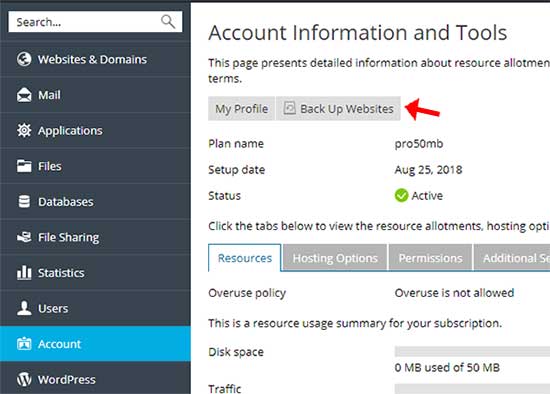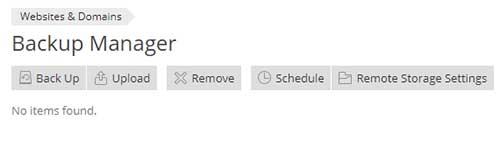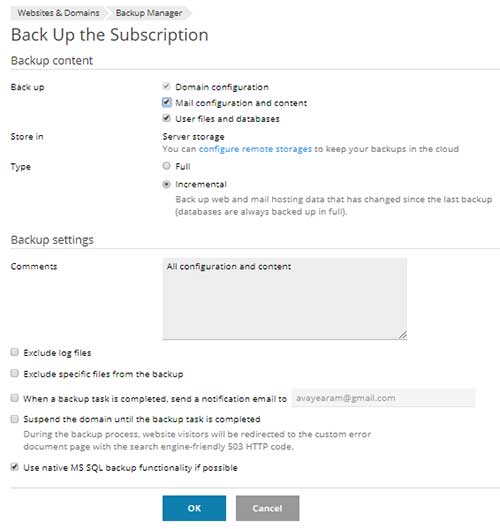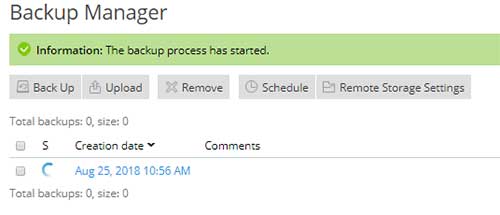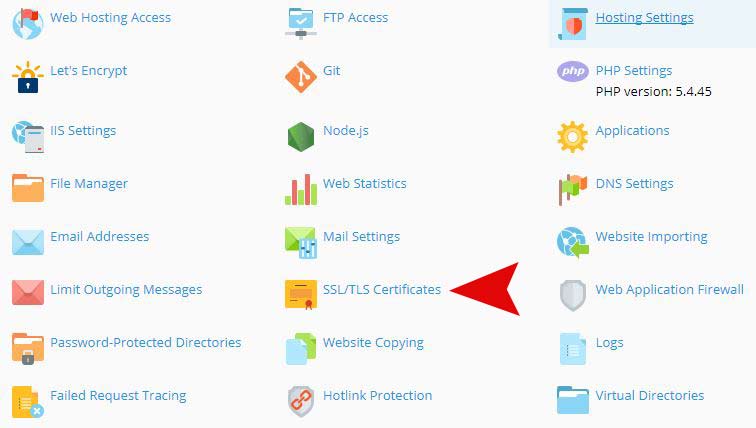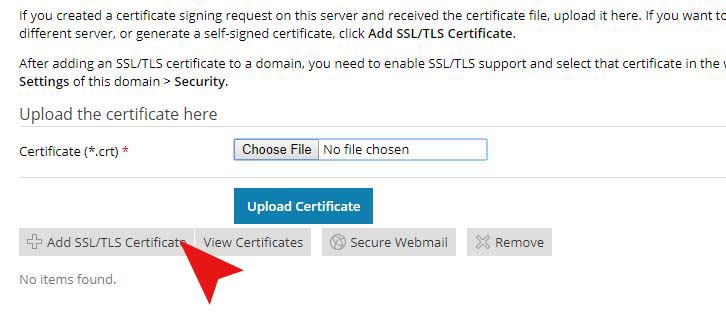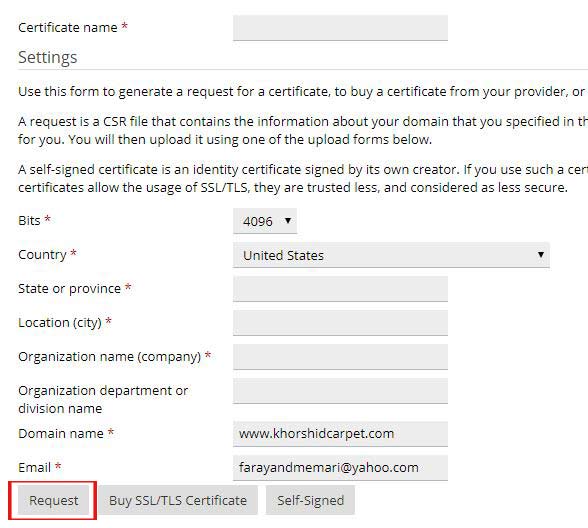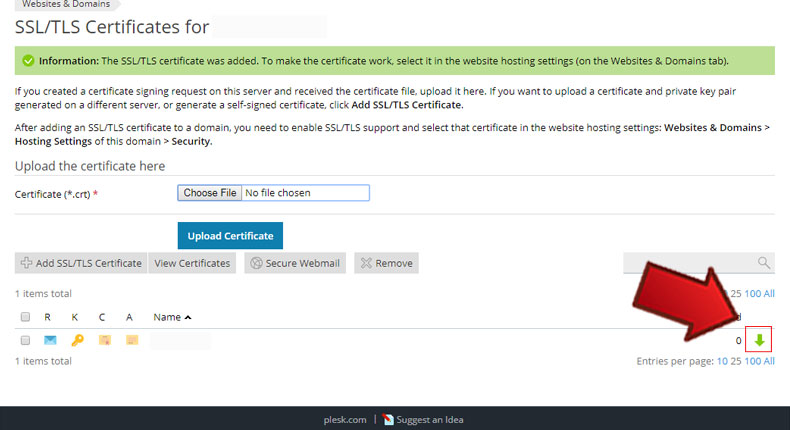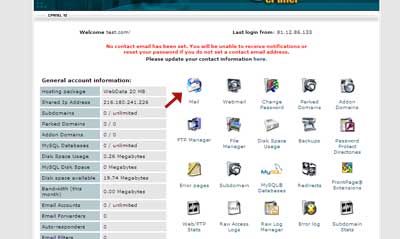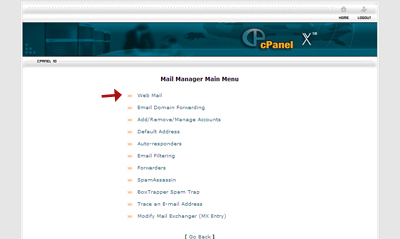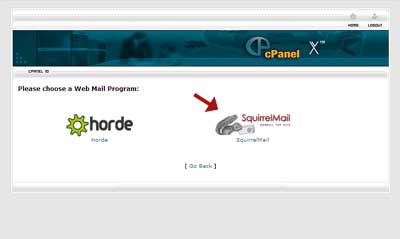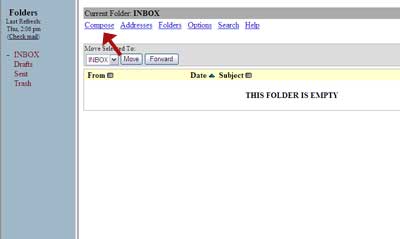جهت نصب گواهینامه SSL در پلسک، باید یک کد CSR ایجاد نموده و سپس آن را به وب دیتا ارسال نمایید تا گواهینامه برای شما صادر شود.
برای ایجاد کد CSR ، پس از ورود به کنترل پنل پلسک، در صفحه ی اصلی در تب Websites & Domains افزونه ی SSL/TLS Certifcates را انتخاب نمایید.
در صفحه بعدی ، بر روی گزینه ی Add SSL/TLS Certificate کلیک کنید.
فرم نمایش داده شده را با استفاده از راهنمای زیر پر کرده و بر روی دکمه ی Request کلیک کرده تا کد CSR ایجاد شود.
اطلاعات قسمت Certificate Information را مطابق با موارد زیر تکمیل کنید: (توجه داشته باشید بعلت تحریم بودن ایران اطلاعات CSR باید با مشخصات غیر ایرانی تولید شود)
Bits: در این بخش عدد 2048 را انتخاب نمایید.
Country: نام کشور را انتخاب نمایید.
State or Province: نام استان را انتخاب نمایید.
(Location(City: نام شهر مربوطه را انتخاب نمایید.
(Organization Name(Company: نام شرکت را وارد نمایید.
Organization Department/Division Name: نام بخش شرکت را که گواهی برای آن صادر گردیده است را وارد نمایید.
Domain Name: نام دامنه را وارد نمایید.
E-mail: آدرس ایمیل خود را جهت دریافت کد ساخته شده CSR وارد نمایید.
در نهایت کد CSR ایجاد و به صورت یک رکورد مشابه تصویر زیر اضافه می شود که با انتخاب آن و کلیک بر روی دکمه دانلود می توانید این کد را دانلود نمایید.
تولید کد CSR به پایان رسید.این کد را در فایل متنی نگهداری و در زمان نصب گواهینامه ی SSL از آن استفاده نمایید. نسخه تهیه شده را نیز به شرکت وب دیتا ارائه دهید تا سایر مراحل صدور گواهینامه انجام شود .
- بازدید: 2193